Este wikiHow te enseña cómo iniciar una transmisión de audio o video en vivo en Facebook, usando la cámara y el micrófono de tu Android.
Pasos
-
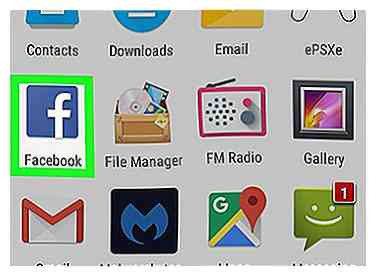 1 Abra la aplicación de Facebook en su Android. El ícono de Facebook se ve como una caja azul con una letra blanca "f". Facebook se abrirá a su News Feed.
1 Abra la aplicación de Facebook en su Android. El ícono de Facebook se ve como una caja azul con una letra blanca "f". Facebook se abrirá a su News Feed. - Si no inicia sesión automáticamente en Facebook en su dispositivo, ingrese su correo electrónico o su teléfono y su contraseña para iniciar sesión.
-
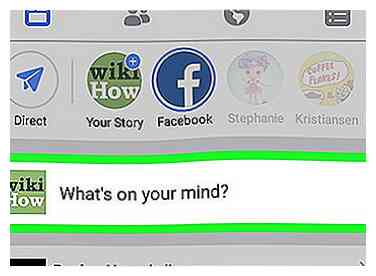 2 Grifo Qué tienes en mente. Este es su campo de estado en la parte superior de su News Feed.
2 Grifo Qué tienes en mente. Este es su campo de estado en la parte superior de su News Feed. -
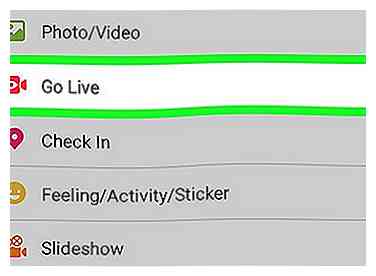 3 Grifo Ir a vivir. Esta opción se mostrará junto a un icono de cámara roja debajo del campo de Estado. Abrirá tu cámara. Podrá configurar la cámara y la configuración de privacidad antes de comenzar a transmitir.
3 Grifo Ir a vivir. Esta opción se mostrará junto a un icono de cámara roja debajo del campo de Estado. Abrirá tu cámara. Podrá configurar la cámara y la configuración de privacidad antes de comenzar a transmitir. - Si desea transmitir audio en lugar de video, toque el icono del micrófono junto al icono de la cámara en la parte superior de la pantalla.
-
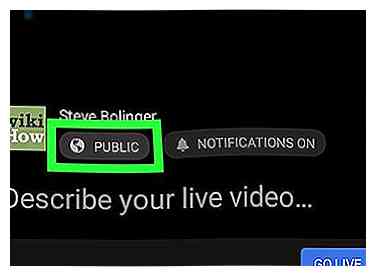 4 Cambia tu privacidad en vivo. La configuración de privacidad de Live está configurada para Público por defecto. Esto significa que cualquiera puede ver o escuchar tu transmisión. Si desea cambiarlo, toque el ícono mundial debajo de su nombre en la esquina inferior izquierda de la pantalla y seleccione Amigos, Solo yoo una lista personalizada como tu público en vivo.
4 Cambia tu privacidad en vivo. La configuración de privacidad de Live está configurada para Público por defecto. Esto significa que cualquiera puede ver o escuchar tu transmisión. Si desea cambiarlo, toque el ícono mundial debajo de su nombre en la esquina inferior izquierda de la pantalla y seleccione Amigos, Solo yoo una lista personalizada como tu público en vivo. -
 5 Configura tus notificaciones en vivo. De forma predeterminada, tus amigos y seguidores reciben una notificación cada vez que inicias una transmisión en vivo. Si desea deshabilitar las notificaciones, toque el NOTIFICACIONES debajo de tu nombre en la parte inferior de la pantalla, y desliza el No enviar notificaciones botón a la posición de encendido. El interruptor se pondrá azul.
5 Configura tus notificaciones en vivo. De forma predeterminada, tus amigos y seguidores reciben una notificación cada vez que inicias una transmisión en vivo. Si desea deshabilitar las notificaciones, toque el NOTIFICACIONES debajo de tu nombre en la parte inferior de la pantalla, y desliza el No enviar notificaciones botón a la posición de encendido. El interruptor se pondrá azul. -
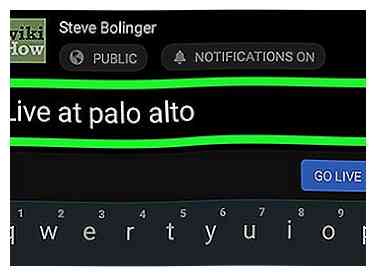 6 Ingresa un título para tu transmisión. Toque en el Describe tu video en vivo en la parte inferior de la pantalla y escriba una descripción para que sus amigos y seguidores sepan de qué se está transmitiendo.
6 Ingresa un título para tu transmisión. Toque en el Describe tu video en vivo en la parte inferior de la pantalla y escriba una descripción para que sus amigos y seguidores sepan de qué se está transmitiendo. -
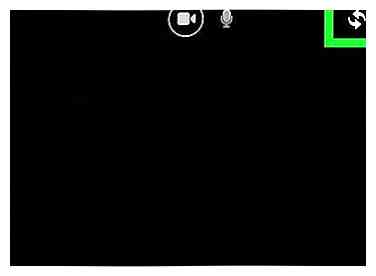 7 Toca el icono de las flechas en la esquina superior derecha. Este botón te permite cambiar entre tus cámaras trasera y delantera.
7 Toca el icono de las flechas en la esquina superior derecha. Este botón te permite cambiar entre tus cámaras trasera y delantera. - Puede cambiar entre cámaras antes o durante su transmisión.
-
 8 Grifo IR A VIVIR. Este es el botón azul en la esquina inferior derecha de su pantalla. Comenzará tu transmisión en vivo. Verás un rojo VIVIR indicador en la parte superior de su pantalla cuando está transmitiendo.
8 Grifo IR A VIVIR. Este es el botón azul en la esquina inferior derecha de su pantalla. Comenzará tu transmisión en vivo. Verás un rojo VIVIR indicador en la parte superior de su pantalla cuando está transmitiendo. -
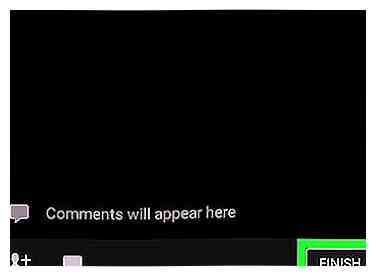 9 Grifo TERMINAR. Este botón se encuentra en la esquina inferior derecha de la pantalla. Terminará tu transmisión en vivo.
9 Grifo TERMINAR. Este botón se encuentra en la esquina inferior derecha de la pantalla. Terminará tu transmisión en vivo. -
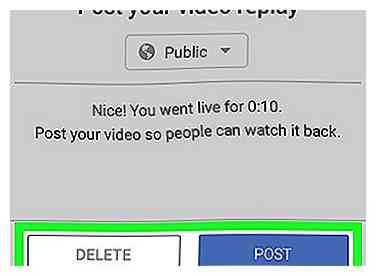 10 Ya sea BORRAR o ENVIAR tu transmisión Facebook graba automáticamente su video y audio en vivo hasta que termine de transmitir. Después de tocar TERMINAR, tendrá la opción de eliminar su transmisión o publicarla en su línea de tiempo.
10 Ya sea BORRAR o ENVIAR tu transmisión Facebook graba automáticamente su video y audio en vivo hasta que termine de transmitir. Después de tocar TERMINAR, tendrá la opción de eliminar su transmisión o publicarla en su línea de tiempo.
Facebook
Twitter
Google+
 Minotauromaquia
Minotauromaquia
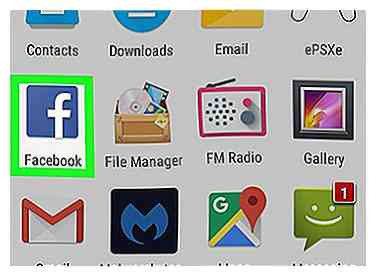 1 Abra la aplicación de Facebook en su Android. El ícono de Facebook se ve como una caja azul con una letra blanca "f". Facebook se abrirá a su News Feed.
1 Abra la aplicación de Facebook en su Android. El ícono de Facebook se ve como una caja azul con una letra blanca "f". Facebook se abrirá a su News Feed. 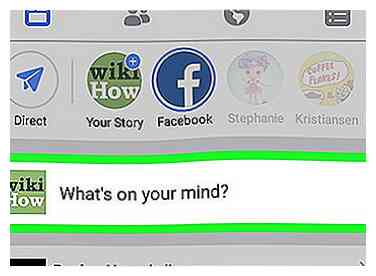 2 Grifo
2 Grifo 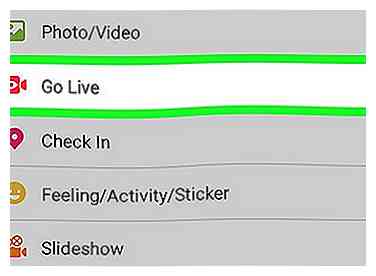 3 Grifo
3 Grifo 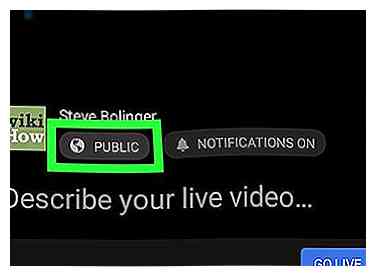 4 Cambia tu privacidad en vivo. La configuración de privacidad de Live está configurada para Público por defecto. Esto significa que cualquiera puede ver o escuchar tu transmisión. Si desea cambiarlo, toque el ícono mundial debajo de su nombre en la esquina inferior izquierda de la pantalla y seleccione Amigos, Solo yoo una lista personalizada como tu público en vivo.
4 Cambia tu privacidad en vivo. La configuración de privacidad de Live está configurada para Público por defecto. Esto significa que cualquiera puede ver o escuchar tu transmisión. Si desea cambiarlo, toque el ícono mundial debajo de su nombre en la esquina inferior izquierda de la pantalla y seleccione Amigos, Solo yoo una lista personalizada como tu público en vivo.  5 Configura tus notificaciones en vivo. De forma predeterminada, tus amigos y seguidores reciben una notificación cada vez que inicias una transmisión en vivo. Si desea deshabilitar las notificaciones, toque el NOTIFICACIONES debajo de tu nombre en la parte inferior de la pantalla, y desliza el No enviar notificaciones botón a la posición de encendido. El interruptor se pondrá azul.
5 Configura tus notificaciones en vivo. De forma predeterminada, tus amigos y seguidores reciben una notificación cada vez que inicias una transmisión en vivo. Si desea deshabilitar las notificaciones, toque el NOTIFICACIONES debajo de tu nombre en la parte inferior de la pantalla, y desliza el No enviar notificaciones botón a la posición de encendido. El interruptor se pondrá azul. 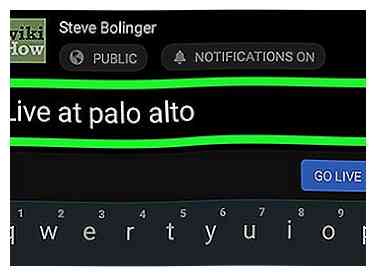 6 Ingresa un título para tu transmisión. Toque en el Describe tu video en vivo en la parte inferior de la pantalla y escriba una descripción para que sus amigos y seguidores sepan de qué se está transmitiendo.
6 Ingresa un título para tu transmisión. Toque en el Describe tu video en vivo en la parte inferior de la pantalla y escriba una descripción para que sus amigos y seguidores sepan de qué se está transmitiendo. 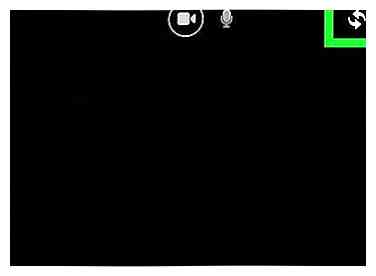 7 Toca el icono de las flechas en la esquina superior derecha. Este botón te permite cambiar entre tus cámaras trasera y delantera.
7 Toca el icono de las flechas en la esquina superior derecha. Este botón te permite cambiar entre tus cámaras trasera y delantera.  8 Grifo
8 Grifo 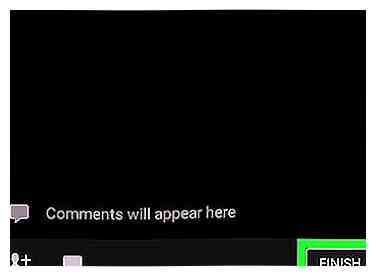 9 Grifo
9 Grifo 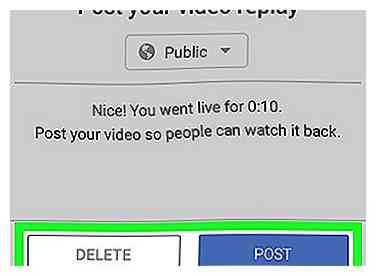 10 Ya sea
10 Ya sea